Correction de Firefox SSL_ERROR_NO_CYPHER_OVERLAP dans Windows 10
Divers / / March 29, 2022

Si vous êtes un utilisateur de Firefox, vous avez peut-être rencontré l'erreur SSL_ERROR_NO_CYPHER_OVERLAP au moins une fois. Cette erreur NO CYPHER OVERLAP peut être liée à des problèmes de mise à jour. Il arrête la navigation sur le Web, ce qui peut être frustrant. Si vous rencontrez cette erreur, vous êtes au bon endroit. Nous vous apportons un guide parfait qui vous aidera à corriger l'erreur de navigateur SSL_ERROR Firefox.
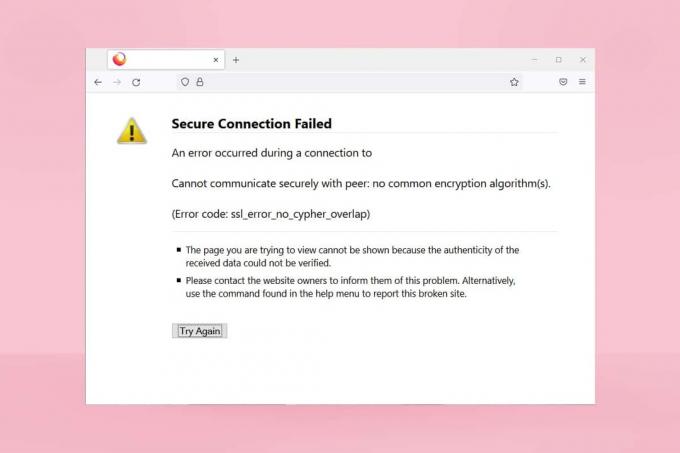
Contenu
- Comment réparer Firefox SSL_ERROR_NO_CYPHER_OVERLAP dans Windows 10
- Méthode 1: Ouvrez Firefox en mode sans échec
- Méthode 2: supprimer le cache de Firefox
- Méthode 3: désactiver l'accélération matérielle
- Méthode 4: Mettre à jour le navigateur Firefox
- Méthode 5: Mettre à jour les extensions Firefox
- Méthode 6: désactiver ou supprimer des extensions
- Méthode 7: Désactiver temporairement l'antivirus
- Méthode 8: exécuter une analyse des logiciels malveillants
- Méthode 9: réinitialiser TLS et SSL3 aux paramètres par défaut
- Méthode 10: contourner les protocoles de chiffrement
- Méthode 11: Actualiser Firefox
- Méthode 12: créer un nouveau profil Firefox
- Méthode 13: réinstaller Firefox
Comment réparer Firefox SSL_ERROR_NO_CYPHER_OVERLAP dans Windows 10
Dans certains cas, Firefox n'est pas en mesure de collecter les données de sécurité du site Web demandé, ce qui conduit principalement à Firefox SSL_ERROR. Voici quelques raisons qui peuvent provoquer cette erreur :
- Miscommunication entre client et serveur.
- Le transfert de données entre le client et le serveur n'a pas pu être vérifié.
- Serveur et navigateur se connectant avec chiffrement de chiffrement différent.
- Dépassé navigateur.
- Désactivé SSL3 ou TLS.
- Les programmes antivirus sont interférer avec le navigateur.
- Présence de Logiciels malveillants.
Après avoir expliqué les raisons de l'erreur SSL_ERROR_NO_CYPHER_OVERLAP, il est temps de la corriger. Voici quelques méthodes simples qui vous aideront à corriger SSL_ERROR Firefox.
Méthode 1: Ouvrez Firefox en mode sans échec
Les problèmes courants dans Firefox peuvent être résolus en l'ouvrant en mode sans échec. Cela peut corriger Firefox SSL_ERROR_NO_CYPHER_OVERLAP. Suivez les étapes ci-dessous pour l'essayer.
1. Ouvrez le Cours boîte de dialogue en appuyant sur Touches Windows + R ensemble.
2. Taper firefox - mode sans échec dans le Cours boîte de dialogue et cliquez sur d'accord.

3. Cliquer sur Ouvrir lorsque vous y êtes invité
Méthode 2: supprimer le cache de Firefox
Un cache et des cookies corrompus dans le navigateur Firefox peuvent entraîner des problèmes d'accès aux pages Web, ce qui peut entraîner une erreur SSL_ERROR Firefox. Vous pouvez résoudre ce problème en supprimant le cache Firefox comme indiqué ci-dessous.
1. Ouvrir un nouvel onglet dans Firefox.
2. Cliquer sur trois lignes (Ouvrir le menu des applications) comme montré.

3. Dans la liste déroulante, cliquez sur Réglages.

4. Dans le volet de gauche, cliquez sur Confidentialité et sécurité languette.
5. Faites défiler le volet de droite et cliquez sur Effacer les données… en dessous de Cookies et données du site section.

6. Décochez la case marquée Cookies et données du site et Vérifier la case marquée Contenu Web mis en cache.

7. Cliquer sur Dégager. Cela effacera le cache de Firefox.
A lire aussi :Correction de l'absence de son dans Firefox sur Windows 10
Méthode 3: désactiver l'accélération matérielle
L'utilisation de l'accélération matérielle peut entraîner des problèmes de performances graphiques qui peuvent provoquer l'erreur décrite dans votre navigateur Firefox. Vous pouvez désactiver l'option d'accélération matérielle comme indiqué ci-dessous.
1. Suivre Étapes 1 à 3 à partir de Méthode 2 ouvrir Paramètres Firefox.
2. Cliquer sur Général onglet et décochez la case marquée Utiliser les paramètres de performances recommandés au dessous de Performance section comme indiqué.

3. Décochez la case marquée Utiliser l'accélération matérielle si disponible.
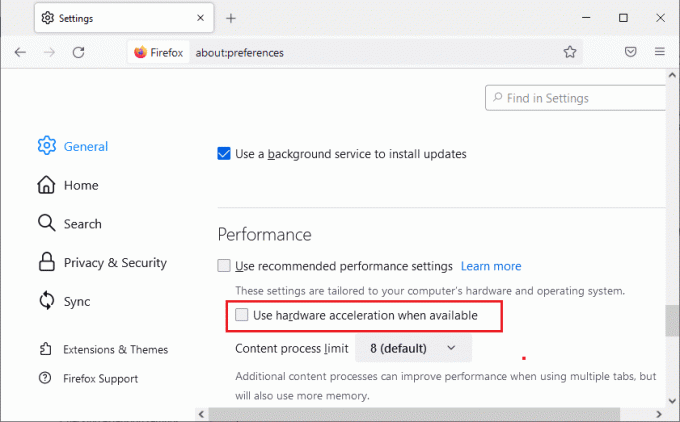
4. Sortir navigateur. Vous pouvez également appuyer sur Touches Ctrl + Maj + Q simultanément pour le faire.
Méthode 4: Mettre à jour le navigateur Firefox
Comme tout autre programme, vous devez périodiquement mettre à jour le navigateur Firefox pour éviter toute erreur logicielle et bogue. La mise à jour peut résoudre l'erreur SSL_ERROR de Firefox. Suivez les instructions ci-dessous pour mettre à jour le navigateur Firefox.
1. Ouvrir un nouvel onglet dans Firefox et cliquez sur Menu icône.
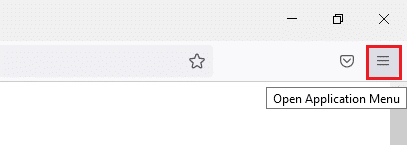
2. Cliquer sur Aider.

3. Cliquer sur À propos de Firefox.
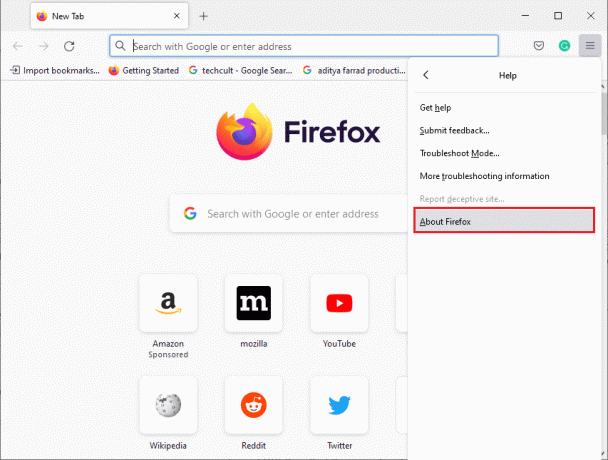
4A. Si des mises à jour sont en attente, elles commenceront à se télécharger automatiquement par défaut, sinon, suivez les instructions à l'écran pour mettre à jour Firefox. Une fois la mise à jour terminée, vous verrez une option Redémarrez Firefox pour mettre à jour. Cliquez dessus et Firefox redémarrera.
4B. Si Firefox est déjà mis à jour, vous obtiendrez Firefox est à jour un message.

A lire aussi :Corriger l'erreur Votre connexion n'est pas sécurisée sur Firefox
Méthode 5: Mettre à jour les extensions Firefox
Parfois, des extensions obsolètes peuvent interférer avec la navigation dans Firefox. Ils peuvent également provoquer cette erreur Firefox SSL_ERROR_NO_CYPHER_OVERLAP. Nous vous conseillons de mettre à jour les extensions Firefox comme indiqué ci-dessous.
1. Cliquer sur Menu icône dans Firefox.
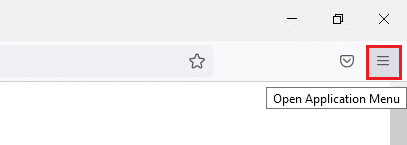
2. Cliquer sur Modules complémentaires et thèmes.

3. Dans le volet de gauche, cliquez sur Rallonges languette. Après cela, cliquez sur icône d'engrenage situé à droite de Gérez vos extensions section.
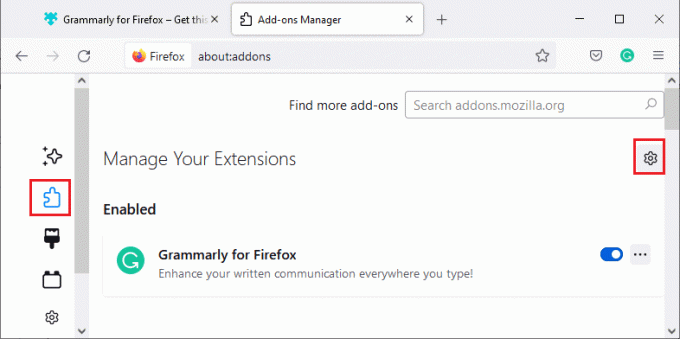
4. Cliquer sur Vérifier les mises à jour.
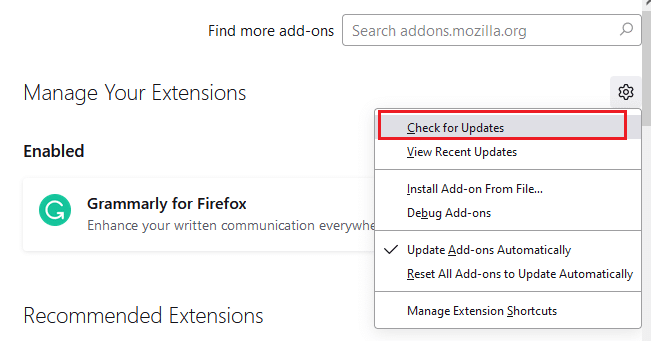
5A. Si des mises à jour sont disponibles, suivez les instructions à l'écran pour les installer.
5B. Si vos extensions sont déjà mises à jour, vous obtiendrez Aucune mise à jour trouvée comme indiqué.
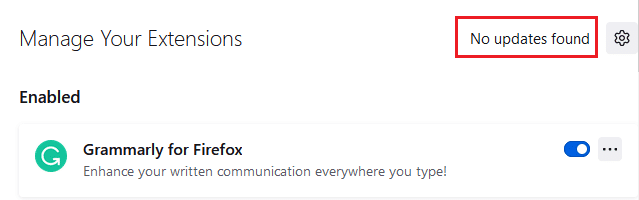
Vérifiez si cela résout le problème.
Méthode 6: désactiver ou supprimer des extensions
Si la mise à jour des extensions de Firefox n'a pas résolu le problème, il vous est conseillé de les désactiver de votre navigateur ou de les supprimer complètement comme indiqué ci-dessous.
Option 1: Désactiver les extensions Firefox
1. Suivez les étapes 1 et 2 de la méthode 5.
2. Cliquer sur Rallonges onglet et tournez la bascule DÉSACTIVÉ pour vos extensions.
Noter: Ici, Grammaire pour Firefox est pris comme exemple.

Désactivez toutes les extensions une par une et découvrez quelle extension vous cause des problèmes. Cela devrait résoudre le problème.
Option 2: Supprimer les extensions Firefox
Si vous avez identifié l'extension problématique provoquant l'erreur SSL_ERROR_NO_CYPHER_OVERLAP, il vous est conseillé de la supprimer complètement de votre navigateur comme indiqué ci-dessous.
1. Suivez les étapes 1 et 2 de la méthode 5. Cliquer sur Rallonges languette.
2. Cliquer sur icône de trois points à droite de l'extension problématique et sélectionnez Retirer option dans la liste déroulante.
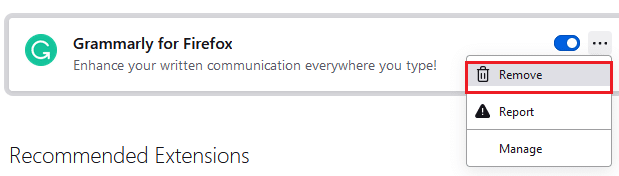
Cela supprimera l'extension du navigateur. Vérifiez si vous avez corrigé l'erreur NO CYPHER OVERLAP.
Méthode 7: Désactiver temporairement l'antivirus
Le programme antivirus de votre PC Windows 10 peut parfois interférer avec des programmes tels que Firefox, ce qui peut entraîner une erreur SSL_ERROR Firefox. Vous de désactiver temporairement votre programme antivirus en suivant notre guide désactiver temporairement l'antivirus sur Windows 10.
Noter: Activez l'antivirus immédiatement après la résolution du problème.
Méthode 8: exécuter une analyse des logiciels malveillants
Le PC Windows 10 a un suite de sécurité intégrée pour détecter tout virus ou fichier nuisible. Vous pouvez l'utiliser pour analyser les menaces et les programmes malveillants contribuant à l'erreur SSL_ERROR_NO_CYPHER_OVERLAP. Suivez notre guide sur Comment exécuter une analyse antivirus sur mon ordinateur ?. Après cela, vous pouvez suivre notre guide sur Comment supprimer les logiciels malveillants de votre PC sous Windows 10 et supprimer les logiciels malveillants.
A lire aussi :Correction d'une erreur de serveur introuvable dans Firefox
Méthode 9: réinitialiser TLS et SSL3 aux paramètres par défaut
TLS et SSL font référence à Sécurité de la couche de transport et Couche de sockets sécurisée respectivement. Ce sont des protocoles cryptographiques qui authentifient le transfert de données du client au serveur. Ils sécurisent les données et sont activés par défaut dans votre navigateur. Vous pouvez réinitialiser leurs paramètres aux valeurs par défaut comme indiqué ci-dessous pour corriger l'erreur NO CYPHER OVERLAP.
1. Ouvrir Firefox et tapez à propos de: configuration dans la barre d'adresse.
2. Cliquer sur Acceptez le risque et continuez bouton.
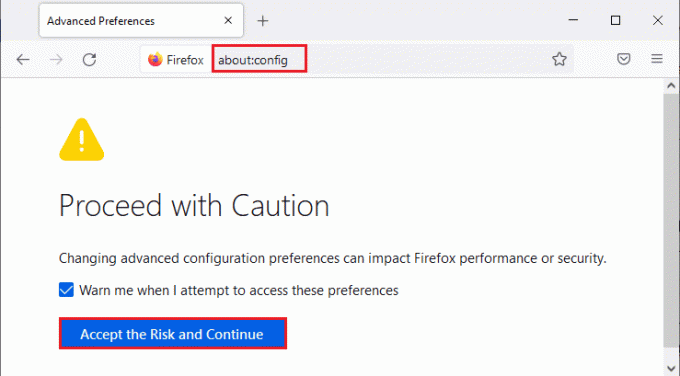
3. Taper tls dans le Nom de la préférence de recherche champ comme indiqué.
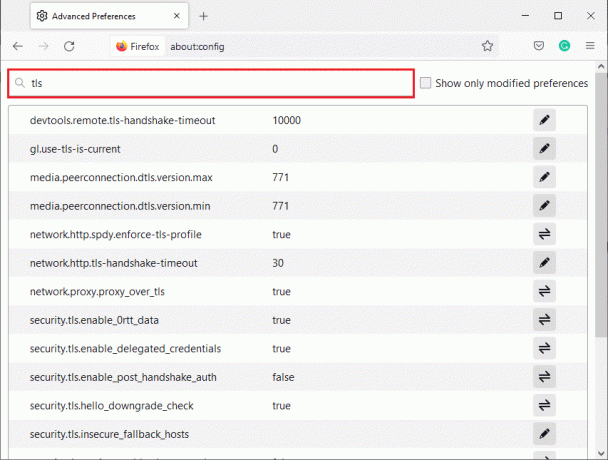
4. Si des valeurs sont marquées audacieux, cliquer sur Réinitialiser (symbole de flèche) pour remplacer leurs valeurs par les paramètres par défaut.
Noter: Les valeurs mises en évidence en gras sont celles récemment modifiées. Les restaurer à leurs paramètres par défaut corrigera l'erreur NO CYPHER OVERLAP.
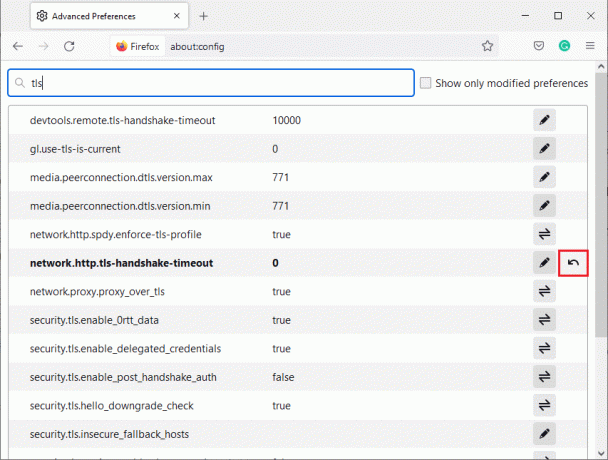
5. Répétez les étapes pour réinitialiser SSL3. Taper SSL3 dans Nom de la préférence de recherche champ et cliquez sur Réinitialiser symbole pour les valeurs en gras de SSL3.
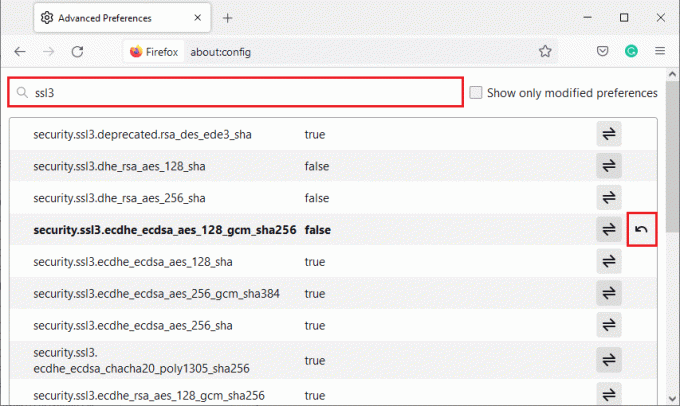
6. Dans le même écran, assurez-vous que les options suivantes sont définies sur Faux.
- sécurité.ssl3.dhe_rsa_aes_128_sha
- sécurité.ssl3.dhe_rsa_aes_256_sha
Noter: Vous pouvez cliquer sur Basculer bouton pour changer le statut de Vrai pour Faux ou vice versa.
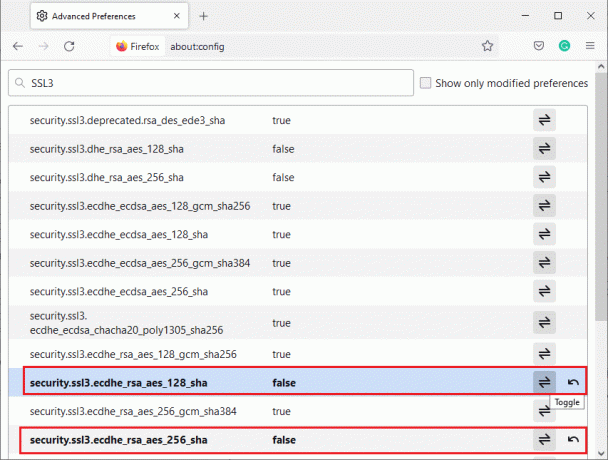
Méthode 10: contourner les protocoles de chiffrement
Vous pouvez réinitialiser quelques préférences avancées dans Firefox qui pourraient corriger l'erreur SSL_ERROR_NO_CYPHER_OVERLAP. Cette méthode peut entraîner des menaces de sécurité, mais elle peut être mise en œuvre lorsque vous devez contourner les préférences de sécurité pour parcourir des pages Web importantes. Suivez les étapes ci-dessous pour contourner les protocoles de chiffrement dans Firefox.
Option 1: via À propos de la configuration
1. Suivez les étapes 1 à 3 de la méthode 9.

2. Recherchez les options suivantes une par une et cliquez sur Éditer bouton et changez leur valeur en 0.
- security.tls.version.min
- security.tls.version.fallback-limit

3. Ensuite, cliquez sur le sauvegarder bouton.

Option 2: via les préférences à propos
Voici une autre façon de contourner les protocoles de cryptage dans Firefox
1. Ouvrez Firefox et tapez à propos: préférences dans la barre d'adresse.

2. Cliquer sur Confidentialité et sécurité onglet et faites défiler le volet de droite.
3. Dans Sécurité menu, décochez la case marquée Bloquer les contenus dangereux et trompeurs en dessous de Contenu trompeur et protection contre les logiciels dangereux section comme indiqué.
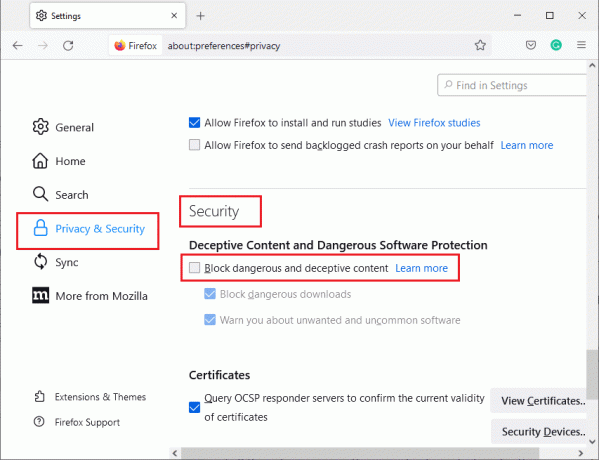
Vérifiez si vous avez corrigé l'erreur NO CYPHER OVERLAP dans Firefox.
A lire aussi :Fix Firefox est déjà en cours d'exécution
Méthode 11: Actualiser Firefox
L'actualisation de Firefox supprimera vos extensions et autres personnalisations, mais vous ne perdrez pas vos signets, l'historique des téléchargements, les mots de passe enregistrés, les cookies et les informations de remplissage automatique des formulaires Web. Cela pourrait résoudre le problème SSL_ERROR_NO_CYPHER_OVERLAP. Suivez les instructions ci-dessous pour actualiser Firefox.
1. Suivez les étapes 1 et 2 de Méthode 4.
2. Cliquer sur Plus d'informations sur le dépannage.
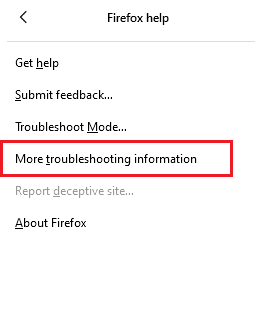
3. Sélectionner Actualiser Firefox… option.

4. Cliquer sur Actualiser Firefox bouton et il commencera le processus de rafraîchissement.

5. Cliquer sur Finir dans la fenêtre Assistant d'importation.
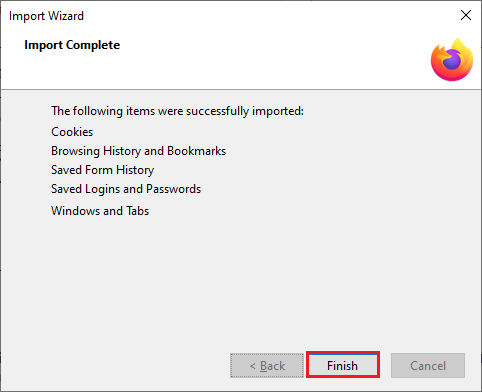
6. Cliquer sur Allons-y! bouton.
Noter: Lorsque vous actualisez Firefox, toutes les données précédentes de Firefox sont stockées dans un dossier Anciennes données de Firefox sur votre bureau. Vous pouvez utiliser les données chaque fois que nécessaire ou vous pouvez les supprimer.
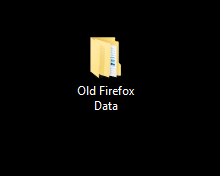
Méthode 12: créer un nouveau profil Firefox
Si vous êtes toujours confronté au problème Firefox SSL_ERROR_NO_CYPHER_OVERLAP, la création d'un nouveau profil utilisateur Firefox pourrait le résoudre. Suivez les étapes ci-dessous pour le faire.
Noter: Quittez Firefox et fermez tous ses onglets avant de suivre cette méthode.
1. Frappez le Touches Windows + R ensemble pour ouvrir le Cours boite de dialogue.
2. Taper firefox.exe -P et cliquez sur d'accord.
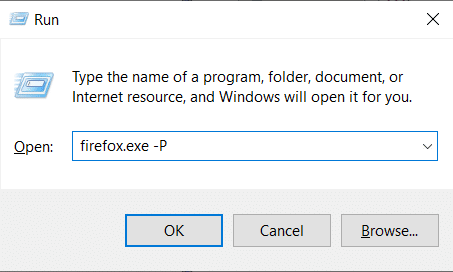
3. Sélectionner Créer un profil… comme indiqué.
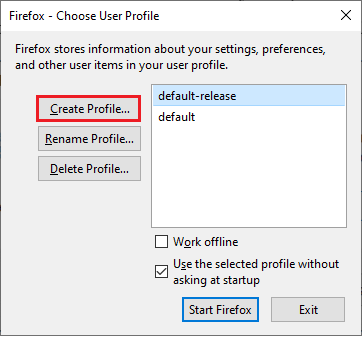
4. Cliquer sur Suivant bouton dans Créer un assistant de profil la fenêtre.
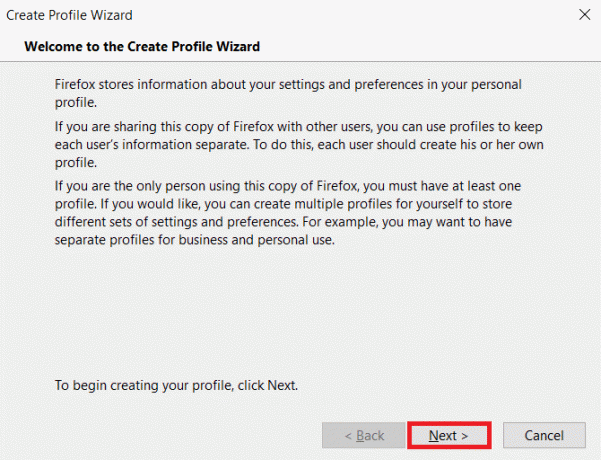
5. Tapez le nouveau nom de profil sous Entrez le nouveau nom de profil et cliquez sur Finir.
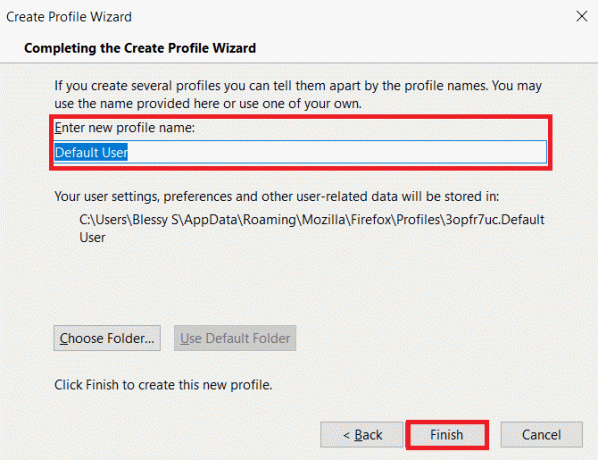
A lire aussi :Comment réparer Firefox ne charge pas les pages
Méthode 13: réinstaller Firefox
Si aucune des méthodes ne fonctionne pour vous et que vous êtes toujours confronté à SSL_ERROR_NO_CYPHER_OVERLAP Firefox, vous pouvez essayer de réinstaller le navigateur. Ça pourrait faire l'affaire. Vous pouvez le faire en suivant ces étapes.
1. presse Clé Windows, taper Panneau de commande et cliquez sur Ouvrir.

2. Cliquer sur Désinstaller un programme en dessous de Programmes menu comme indiqué.

3. Sélectionner MozillaFirefox dans la liste et cliquez sur Désinstaller comme montré.

4. Cliquer sur Oui au Contrôle de compte d'utilisateur rapide.
5. Cliquer sur Suivant > bouton dans Désinstallation de Mozilla Firefox sorcier.
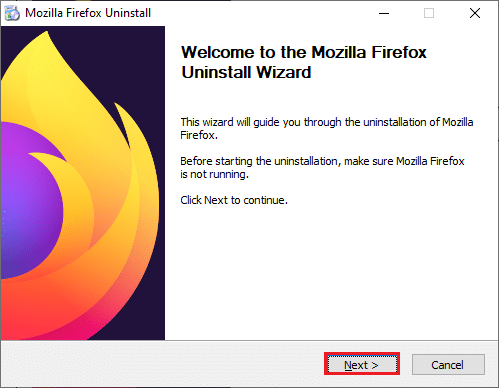
6. Cliquer sur Désinstaller.

7. Cliquez sur Finir pour fermer la fenêtre.

8. presse Clé Windows, taper %localappdata% et cliquez sur Ouvrir aller à Données d'application locales dossier.
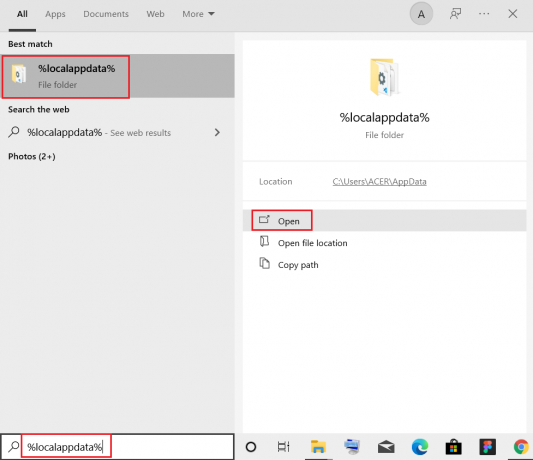
9. Faites un clic droit sur MozillaComment dossier et sélectionnez effacer.
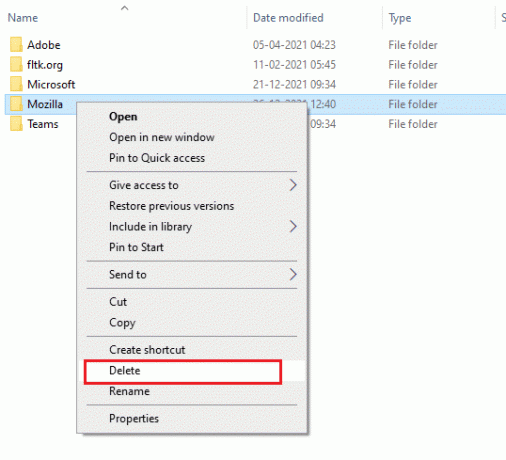
10. presse Clé Windows encore une fois, tapez %données d'application% et cliquez sur Ouvrir aller à Itinérance AppData dossier.

11. Répéter Étape 9 pour supprimer le MozillaComment dossier.
12. Finalement, redémarrez votre PC.
13. Télécharger MozillaFirefox du site officiel.

14. Cours Programme d'installation de Firefox à partir de Téléchargements dossier et installez le navigateur sur votre ordinateur.
Ouvrez le navigateur et vérifiez si le problème est résolu.
Noter: Si vous rencontrez toujours l'erreur SSL_ERROR de Firefox, le problème peut provenir du côté serveur. Cela se produit si un site s'exécute sur la combinaison de chiffrement RC4 qui n'est pas prise en charge par les navigateurs Web populaires et si le serveur a défini security.tls.unrestricted_rc4_fallback sur False dans leurs préférences. Vous pouvez contacter le propriétaire du site dans ce cas pour résoudre le problème, si nécessaire.
Conseillé:
- 9 meilleures chaînes arabes sur Kodi
- Réparer Google Chrome s'ouvre automatiquement sur Windows 10
- Fixer Firefox ne répond pas
- Correction de l'erreur de réinitialisation de la connexion Firefox
Nous espérons que ce guide vous a été utile et que vous avez pu réparer Firefox SSL_ERROR_NO_CYPHER_OVERLAP Erreur. Faites-nous savoir quelle méthode a le mieux fonctionné pour vous. Si vous avez des questions ou des suggestions, n'hésitez pas à les déposer dans la section des commentaires.



